О Fraps
Fraps – это, изначально, небольшая утилита (1.2 МБ), подсчитывающая количество кадров в секунду (FPS) в приложениях, работающих через Direct3D и OpenGL. Таким образом, Fraps совместим с большинством современных игр, т.к. они работают именно в вышеприведенных графических режимах. Но основным назначением этой программы является снятие скриншотов и видеороликов из игр. Имея гибкую настройку параметров при съемке видеоматериала, Fraps становится незаменимым помощников современного игроклипмейкера. На сегодня последней версией утилиты является 2.9.8, которая имеет множество расширений и исправлений недочетов, допущенных в предыдущих версиях.
Что необходимо знать каждому
- Fraps – утилита, которая работает ТОЛЬКО в окнах уже запущенных приложений.
- Съемка рабочего стола невозможна.
- Скачать последнюю версию можно практически на любом сайте, который посвящен софту. Воспользуйтесь поисковиком google по запросу fraps. Официальный сайт предоставляет на скачивание пробную версию программы, которая имеет ряд ограничений, в частности съемка роликов не более 30 секунд.
- Захват видео проводится в реальном времени. На многих компьютерах захват может быть невозможен из-за слабой конфигурации компьютера.
- Материал сохраняется в формате .avi, поэтому не удивляйтесь, если на одну минуту сырого материала будет приходиться 1.5 ГБ свободного места на вашем жестком диске.
- Опции сохранения скриншотов и видеороликов полностью изменяемы. Вы можете создавать материал вполне среднего качества, но длительной продолжительности.
- Программа Fraps достаточно громоздка, поэтому рекомендуется отключить все сторонние приложения, которые на момент работы вам не так важны. Они могут слишком сильно загружать процессор и использовать необходимую для съемки виртуальную память.
Немного об интерфейсе
Итак, перед нами главное окно с регистрационными деталями, указаниями версии и сборки Fraps’а. Здесь, на первой вкладке General (Главное), вы можете выставить начальные параметры запуска программы. “Start Fraps minimized” (Запускать Fraps свернутым в трей), “Fraps window always on top” (Если вы работаете вне приложения игры, окно Fraps’а будет поверх всех остальных окон), “Run Fraps when Windows starts” (запускать программу вместе с загрузкой Windows). Вкладка FPS отвечает за настройку оверлея (счетчика кадров, который появляется в окне запущенного приложения), вкладка Movies (Фильмы) помогает настроить параметры съемки видеороликов, а вкладка Screenshots (Скриншоты) содержит опции съемки скриншотов.
FRAPS КАК ПОЛЬЗОВАТЬСЯ И Где скачать, Как правильно настроить Fraps
Счетчик кадров
Вкладка FPS. Если вы запускаете игру, использующую Direct3D или OpenGL без предварительной настройки Fraps’а, то можно заметить желтые цифры, появившиеся в углу экрана. Это и есть FPS. В среднем он равен 25 кадрам в секунду, что соответствует стандарту PAL.
На вкладке FPS вы можете выставить условное месторасположение счетчика или скрыть его вовсе, назначить горячие кнопки для мгновенной смены оверлея или его скрытия, а также выставить ряд других, не слишком важных настроек. “Only update overlay once a second” – при включении этой настройки счетчик будет обновляться лишь раз в секунду, что может существенно снизить нагрузку на потоковую запись видео. Также вы можете выставить таймер, по истечении которого съемка закончится автоматически, – “Stop benchmark automatically after [число]”. Для кого-то необходимо будет сохранить статистику, параметры которой можно выставить на этой же вкладке.
Как снять видеоролик
Вкладка Movies. И еще раз хочу напомнить, что Fraps может снимать происходящее на экране ТОЛЬКО при запущенном приложении, работающем в режиме Direct3D или OpenGL. Первоначально стоит указать место на вашем компьютере, куда будет сохраняться видео. Стоит учитывать скорость чтения и записи ваших жестких дисков и выбрать самый быстродействующий, так как видео непрерывным потоком сохраняется в реальном времени. Далее необходимо настроить горячую клавишу, при нажатии на которую начнется захват видеоролика (кстати, она же служит и клавишей STOP).
Переходим к расширенным настройкам.
Теоретически начальные настройки могут обеспечить работоспособность приложения, но железо на компьютерах пользователей разное, поэтому стоит разъяснить несколько не совсем очевидных моментов. Опции Half-size и Full-size позволяют выбрать, в каком размере сохранять ваш видеоматериал.
Естественно, при выборе Full-size, видеоролик будет четким, без шумов и пикселизации, тогда как при Half-size качество сырого материала будет выглядеть слишком ущербным, но быстродействие резко увеличится. Рядом с этими опциями можно выбрать количество FPS, которые будут задействованы при записи. В стандартном списке это числа 25, 30, 50 и 60 кадровсек. Ниже можно выставить произвольное число, обычно оно равно 29.97 (стандарт NTSC). Чем больше число fps, тем лучше качество записи и выше плавность видеоизображения (не рекомендуется выставлять меньше 25 FPS).
Одна из важных опций – запись звука (Record Sound). Если вы один раз разберетесь с правильной установкой нужных опций, в дальнейшем проблем возникнуть не должно. Например, давайте настроим запись звука при установленном звуковом драйвере Realtek (спасибо MetroidZ’у):
- В Windows зайдите в “Звуки и аудиоустройства”. Вкладка “Аудио” => В разделе «Запись звука» выберите “Громкость”.
- Поднимите ползунок на самый верх шкалы, далее зайдите в “Параметры” => “Свойства”.
- Выставите галочки напротив «Stereo Mix» (или Стерео Микшер). Далее вернитесь в Fraps.
- Из двух вариантов (Detect best sound input или Use Windows input) выберите второй. Таким образом, источник звука будет определяться из Windows.
Также есть две мелкие настройки, названия которых говорят сами за себя, – запись без курсора (No cursor) и без синхронизации (No sync).
На заметку: если вы записываете звук из игры и у вас параллельно проигрывается любимая песня, всё это будет включено в звуковую часть будущего видеоматериала. Будьте внимательны!
Скриншоты
Часто нам необходимо сделать пару классных снимков или запоминающийся кадр из игры. Сейчас я помогу вам немного разобраться с вкладкой Screenshots. Как и на предыдущей вкладке, вначале нам предлагается выбрать место сохранения всех картинок. Справа можно установить, в каком формате сохранять скриншоты.
Небольшое пояснение: .bmp – наиболее качественный формат, но он достаточно громоздкий; .jpg – скриншоты в этом формате не настолько хороши, как в .bmp, но весят мало. Выбирайте то, что вам больше всего подходит, в крайнем случае, bmp всегда можно преобразовать в jpg. В левой части вкладки вы можете выставить горячую кнопку, при нажатии на которую будет сделан снимок экрана. Внизу есть еще две очень удобные опции – “Include frame rate overlay on screenshots” (включать ли счетчик кадров на скриншоты?) и “Repeat screen capture every [число] seconds” (Делать ли снимок экрана каждые n секунд?).
По всем вопросам пишите в эту тему форума, предварительно прочитав данный мануал. Теперь вам остается только смонтировать (статьи по Movie Maker, Virtual Dub и еще паре монтажных программ будут готовы в скором времени) свой видеоролик.
Источник: www.old-games.ru
Fraps для Windows

Fraps является условно-бесплатной программой. В незарегистрированной версии доступен захват видео длительностью до 30 секунд с наложением водяного знака, а скриншоты сохраняются только в формате BMP. В полной версии водяной знак на видео отсутствует, а снимки экранов можно делать также в форматах JPG, PNG и TGA.
ТОП-сегодня раздела «Видео захват»
Fraps — популярный инструмент для создания скриншотов и записи видео из игр, с помощью.
oCam Screen Recorder — бесплатное приложение, которое умеет записывать все происходящее на экране.
Bandicam — программа для захвата видео и снятия скриншотов в высоком качестве. Имеет простое.
MyCam — бесплатная и простая в использовании утилита, которая позволяет делать скриншоты и.
AVS Video Recorder — бесплатный и удобный в эксплуатации инструмент, с помощью которого можно.
QIP Shot — программа для получения видео и снимков с экрана монитора. Позволяет быстро и.
Отзывы о программе Fraps
Узревший правду про Fraps 3.5.99 [04-04-2021]
шадоуплей и мирилис екшен 15 рвут этот ваш фрапс в клочья. У мирилис там и настроек много и пишет экран монитора минута 19 мб всего. У фрапса намного больше размер. Фрапс моё мнение он более деревянный ну не гибкий в настройках.
| | Ответить
ВячВл про Fraps 3.5.99 [24-02-2021]
30 секунд записи в бесплатной версии, ребята! Думайте-оно вам надо? Либо платите 37 баксов!
2 | | Ответить
егор про Fraps 3.5.99 [17-10-2018]
Ира про Fraps 3.5.99 [29-10-2015]
Я скачала а у меня не пишет я просто тупо нажымаю кнопку а у меня не пишет памагите плиз.
21 | 46 | Ответить
Андрей в ответ Ира про Fraps 3.5.99 [01-01-2018]
Он только игры записывает
10 | 21 | Ответить
Алексей в ответ Андрей про Fraps 3.5.99 [18-01-2019]
Ahmet про Fraps 3.5.99 [13-06-2015]
Yup, that’ll do it. You have my aptirciapeon.
6 | 6 | Ответить
Источник: www.softportal.com
Fraps и запись видео с экрана – простое решение сложных задач

Fraps – приложение с функциями записи видео с экрана в режиме реального времени. Рекомендуется Fraps скачать и применять для захвата 2- и 3-мерных изображений из программ с графикой OpenGL и DirectX, скринкастинга, создания игровых видео, интерактивных туториалов и летсплеев. Также с его помощью вы сможете зафиксировать частоту кадров, протестировать производительность системы, создать серии скриншотов, при необходимости сохранив на изображениях параметры настроек и временные метки.
Это одна из самых старых и «заслуженных» утилит, которая нашла много приверженцев среди геймеров, бесплатно проводящих записи прохождения игровых уровней или снимающих обзор любимой онлайн-игры. Программа оптимизирована под Windows. В ней не предусмотрены сложные настройки, поэтому она подойдет как продвинутым пользователям, так и юзерам, не разбирающимся в технических тонкостях создания видео.
Fraps: быстро и удобно
Ищете простое и удобное приложение на русском языке для создания игровых видео и скринкастингов с гайдами по выполнению различных задач на компьютере? Обратите внимание на Fraps. Хотя официальный сайт и не предлагает скачать русскую версию приложения, но меню программы довольно понятное и лаконичное, и в нем нетрудно разобраться. Некоторые пользователи подключают для работы русификаторы, однако вполне можно обойтись и без несанкционированного вмешательства в базовое ПО.
В программе есть все функции, чтобы без сложных манипуляций записать экран и получить видео с разрешением до 7680×4800 и настраиваемой частотой кадра – до 120 в секунду. Качество записи гибко настраивается в меню утилиты. В программу заложены управление началом и завершением процесса, захватом аудио с помощью горячих клавиш, назначенных по умолчанию или самостоятельно установленных пользователем, а также мониторинг рабочего стола.
Тестирование системы
Инструменты, регулирующие частоту кадров и параметры программы, чтобы настроить ее под мощность вашего компьютера, – расположены во вкладке FPS. Включить их можно перед началом захвата или в процессе записи одним нажатием горячей клавиши. Настроив скорость игры и количество кадров за определенное количество секунд, пользователь получает плавную, без рывков, запись.
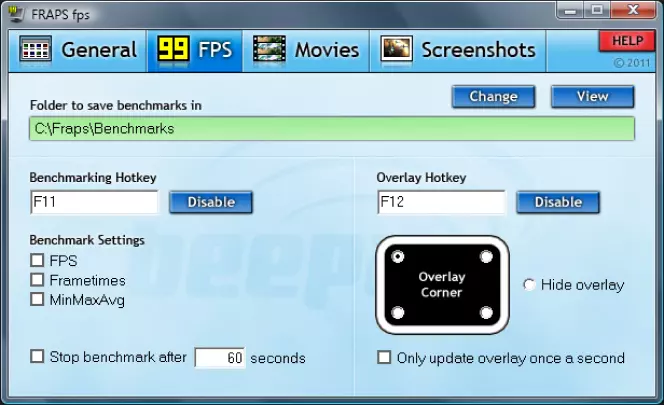
Настройки записи видео с экрана
Полная версия приложения обеспечивает четкую картинку высокого качества. Правда, для использования максимальных параметров потребуется достаточно мощный компьютер, который потянет высокую частоту кадров и полноформатную съемку.
На компьютерах невысокой мощности придется обойтись настройками 60 FPS и ниже и половинным разрешением. Регулировать качество при ограничении FPS поможет установка пользовательского количества кадров.
По желанию на записи можно отображать статистику видео, курсор, автоматически контролировать насыщенность цветов, накладывать или скрывать оверлей.
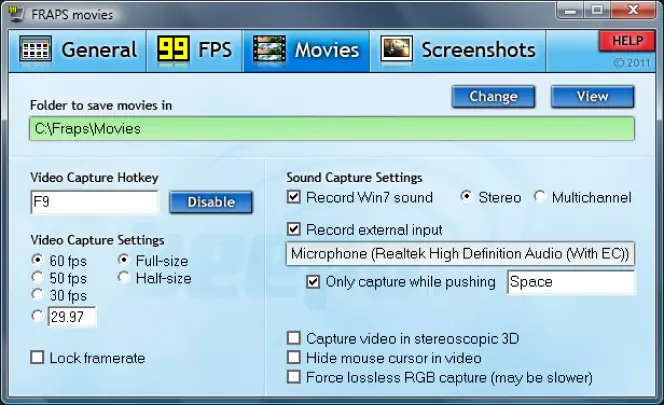
Настройки захвата аудио
Пользователь может включать в ролик системные звуки и запись с внешнего микрофона, а также производить захват аудио только при нажатии горячей клавиши, что избавляет от необходимости чистить звуковую дорожку от посторонних звуков. Записывать аудио можно в двух режимах: стерео или мультиканальном.
Параметры сжатия
При установке флажка в окне Split movie every 4 GB программа автоматически делит запись на отдельные файлы весом до 4 Гб. Это особенно полезно при проведении записи в высоком разрешении или с режимом цветокоррекции. Ведь, несмотря на продвинутые параметры сжатия, при максимальном качестве запись получается тяжелой. К тому же программа требовательна к вычислительным ресурсам и наличию свободной памяти.
Создание скриншотов
С помощью Fraps можно создавать скриншоты с высоким разрешением. Программа поддерживает форматы BMP, JPG, PNG, TGA. Действие выполняется нажатием горячей клавиши, выбранной пользователем. Приложение может фотографировать экран в автоматическом режиме через определенное количество секунд, накладывать на них данные настроек, временные метки.
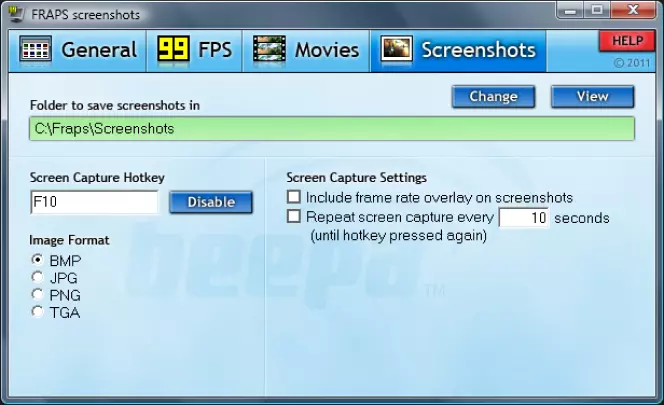
Как сделать запись видео с экрана?
Когда вы скачали Fraps и установили его на компьютер, можно приступить к записи. Запись начинается и заканчивается простым нажатием горячей клавиши F9 (по умолчанию). Если вы записываете игру, то увидите в в верхнем углу счетчик фреймов, он становится красным, как только начался захват. Когда запись завершена, она сохранится в папку Fraps на диске вашего компьютера.
Альтернатива Fraps – Movavi Screen Recorder
Полная версия Fraps располагает функционалом для настраиваемой записи игры и фото рабочего стола. Однако программа не входит в число бесплатно распространяемого ПО. Стоит учитывать, что если с официального сайта бесплатно скачать демоверсию, длительность ролика будет ограничена 30 секундами и на изображение будет нанесен водяной знак с логотипом. Кроме того, программа чувствительна к параметрам компьютера, у нее отсутствует русская версия интерфейса, и нет даже самых примитивных функций редактирования готового ролика. Это задает определенные ограничения при работе с утилитой.
Если эти факторы имеют значение, попробуйте записывать экран с помощью Movavi Screen Recorder. Он менее требователен к ПК, русифицирован и располагает службой поддержки на русском языке.
В плане функциональных возможностей Movavi Screen Recorder отлично справляется с созданием скринкастов, фотографий экрана, способен загружать видео на YouTube и Google Диск, захватывать несколько видеопотоков, включая веб-камеру, имеет функции отложенного планировщика, наложения рисунков. А еще работает с системными звуками и аудио от внешнего микрофона и сверхбыстро конвертирует без потери качества. При создании скриншотов Movavi Screen Recorder поддерживает не только стандартные форматы, но и интерактивный GIF. Дружелюбный интерфейс и гарантированная сервисная поддержка владельцам полной версии позволят при записи видео легко решить множество творческих задач.
Источник: www.movavi.ru
Что за программа Фрапс – как ее правильно настроить и использовать
Геймерам часто нужно видеть количество кадров в секунду или записать интересные моменты прохождения игры. Стандартно большинство игр не предоставляет таких возможностей. Для таких действий используются специальные утилиты, среди которых стоит отметить Fraps.
Что такое Фрапс?
Приложение имеет сокращенное название от Frames per second (в честь основной функции FPS). Эта программа подходит для всех версий Windows (64 или 32 бит). Стоит отметить ряд преимуществ утилиты:
- Подходит практически для всех игр.
- Функционирует с технологиями OpenGL и Direct3D.
- Имеет набор полезных инструментов.
- Поддержка различных языков.
- Регулярные обновления.
Основные настройки
Прежде чем начать пользоваться Фрапсом нужно изучить его настройки.
General (Главная)
Данная вкладка находится перед глазами после запуска утилиты. Она содержит несколько опций на выбор для внесения основных настроек Фрапс. Они представлены в виде строк, где нужно поставить галочки:

- Отображение поверх всех всплывающих окон.
- Расположение в меню пуск.
- Включение утилиты при запуске операционной системы.
- Размещение ярлыка программы на рабочем столе.
- Размещение значка ярлыка в панели задач.
FPS
FPS — вторая вкладка в окне утилиты. При нажатии на нее появятся такие параметры:

- Foldertosavebenchmarksin отвечает за сохранение файла в формате CSV в любое хранилище на ПК.
- BenchmarkSettings (настройки) – это FPS (включает показатель частоты кадров в секунду), frametimes (время каждого кадра в миллисекундах), MinMaxAvg (общее количество сделанных кадров, их средняя, минимальная и максимальная частота).
- Stop benchmark after позволяет выставить количество времени, отведенного для подсчета кадров и их частоты, после чего сведения сохраняться на указанный диск.
- Disable – отключение горячей клавиши.
- Overlay Hotkey – назначение горячих клавиш.
Movies (Видео)
Именно в этой вкладке вносятся настройки, которые влияют на запись игр:

- В верхнем поле есть возможность выбора пути сохранения записи в выбранную папку.
- Возможность установки размера видео файла.
- Возможность установки горячей клавиши для захвата и записи, которую можно считать кнопкой запуска программы.
- Указать необходимую частоту кадров (от 0 до 100 в секунду).
- Возможность настройки записи со звуком или без него.
Площадь в Автокаде – способы измерения, инструменты и настройки
Screenshots (Скриншоты)
Вкладка позволяет изменить параметры создания скриншотов:

- Возможность сохранения файла на любой диск.
- Возможность выбора формата файлов для сохранения на ПК (в бесплатной версии их количество ограничено).
- Настройка горячей клавиши в специальном поле.
- Установка времени автоматического захвата кадров.
Как настроить Фрапс?
Обычно для корректной работы программы достаточно правильно настроить только несколько пунктов. А именно:
- Видеозахват. На скриншоте показано, на какие пункты следует обратить внимание. Video Capture Hotkey горячая клавиша для начала и окончания записи, 2 – количество кадров, 3 — размер видео. 4 задает размер буфера, 5 позволяет делить большое видео на части каждые 4 ГБ (если убрать эту галочку, то Фрапс будет долго снимать, пока не закончится место на диске).

- Аудиозахват. 1 пункт отвечает за запись звука в Windows 7 и должен быть пустым, 2 активирует аудиозапись с микрофона, 3 позволяет установить горячую клавишу для захвата аудио.

- Особые опции. 1 пункт должен быть включен – курсор не будет отображаться во время съемки, 2 позволяет фиксировать количество кадров, 3 ставится по желанию – отвечает за цветопередачу воспроизводимого материала, но если включен замедляет работу компьютера.

Как пользоваться Fraps?
Запись видео
Пошаговый алгоритм действий:
- Открыть программу (при этом должна быть открыта игра или приложение, где необходимо выполнить запись).
- Выбрать вкладку видео (movies).
- Указать наименование горячей клавиши.
- С помощью клавиши на клавиатуре теперь можно в любое время производить запись с экрана (со звуком с микрофона, самого приложения и игры или без него).
Создание скриншотов
Пошаговый алгоритм действий:
- Открыть программу (при этом должна быть открыта игра или приложение, где необходимо выполнить запись).
- Выбрать вкладку скриншоты (screenshots).
- Указать наименование горячей клавиши.
- С помощью клавиши на клавиатуре теперь можно в любое время производить запись с экрана.
Что за программа ASUS Smart Gesture и как ей пользоваться
Частые вопросы
Редко, но с утилитой случаются неполадки, рассмотрим самые распространенные:
- Как сменить язык на русский? Перевести приложение на русский можно путем скачивания специального русификатора, который нужно распаковать в папке с программой – на рабочем столе появится ярлык с русским названием.
- Почему Фрапс не показывает FPS? Причина может быть вызвана ограничениями во внутренних особенностях игры или приложения, а также включенном Vsync (показатель максимальной частоты кадров монитора).
- Влияет ли Фрапс на производительность ПК? Влияние существует, так как утилита ведет подсчет кадров, а также записывает видео, что подключает в работу определенные процессы в системе.
- Как просматривать видео, записанное с Фрапс? Программа содержит специальный кодек FPS1, включаемый в саму утилиту и без которого невозможен просмотр записанного файла – воспроизведение только посредством данного софта.
Фрапс – полезная и малая по весу программа для персонального компьютера. Скачать ее можно в свободном доступе абсолютно бесплатно (за полную версию придется заплатить, ограничение — наложение водяных знаков на видео, воспроизведение в форматах JPG, PNG и TGA). Считается наиболее востребованным приложением для подсчета количества кадров, сделанных в секунду.
Источник: composs.ru
Основные возможности программы Fraps
Fraps — это утилита для тестирования системы и захвата видео в реальном времени для приложений, работающих на DirectX и OpenGL. Она обычно используется для определения производительности компьютера, а также для записи прохождения игры и подсчета фреймрейта. Fraps считается одним из лучших рекордеров уже более 10 лет. Если вы поклонник онлайн игр и хотите поделиться своими достижениями, достаточно скачать Фрапс бесплатно, чтобы создавать качественные видеоролики.
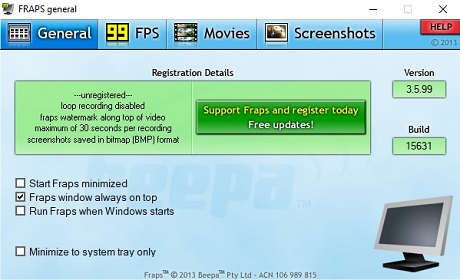
Простое управление и гибкость
Fraps обладает интуитивно понятным интерфейсом с логичным меню. Гибкое управление программы позволяет настроить ее в соответствии с вашими потребностями. Вы можете изменить горячие клавиши для запуска любого из действий, настроить папки вывода полученных файлов. Приложение работает на всех версиях ОС, в том числе доступна версия Fraps для Windows 10.
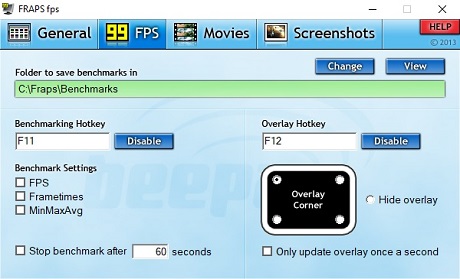
Проверка частоты кадров
Хотите добиться плавного игрового процесса? Просто скачайте программу Fraps. Тут есть инструмент для проверки частоты кадров и оценки производительности ПК. Вы можете выбрать положение счетчика FPS на экране, чтобы приложение не мешало основным пользовательским действиям. Можно настроить автоматическое отключение оценки системы через определенный промежуток времени или отключить эту функцию и использовать Fraps только как рекордер.
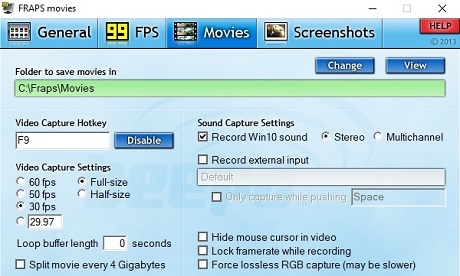
Управление настройками захвата
Приложение может разделить большой файл после того, как его размер достигнет 4 ГБ. Во время захвата можно выбрать источник звука, захватывая его с подключенных устройств или записывая системные звуки. Устанавливливайте настройки видео, выбрав один из пресетов или введя значения лично. Также программа позволяет настроить отображение или скрытие курсора и установить количество фреймов для создаваемого ролика.
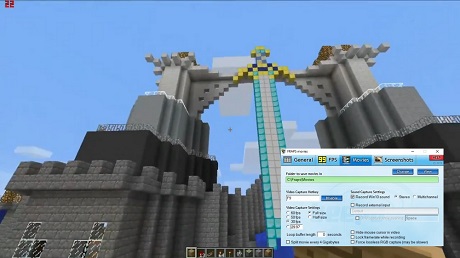
Запись в высоком качестве
Программа Fraps использует cdjq кодек для создания видео в высоком разрешении. Он может записывать видео до 120 кадров в секунду и создавать видеоролики с разрешением вплоть до 7680×4800. Приложение использует минимальное сжатие, поэтому видео обладает четкой картинкой с максимально высоким качеством.
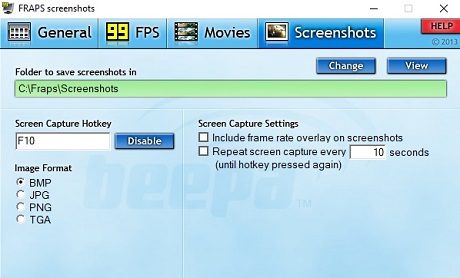
Создание скриншотов
Кроме записи видео с экрана, приложение позволяет делать скриншоты. Картинки можно сохранить в высоком качестве в PNG, BMP или сжать и экспортировать как JPEG. Можно настроить интервал времени для автоматического снятия скриншотов и наложить на снимок отображение подсчета частоты фреймов.
Как пользоваться Fraps
1. Для начала потребуется скачать Fraps и установить его на компьютер. Перед тем, как начать пользоваться программой, определитесь, хватит ли вам возможностей пробной версии. Имейте в виду, что при этом приложение позволяет записывать не более 30 секунд и размещает свой водяной знак.
2. Установите горячую клавишу записи. По умолчанию это F9. Вы можете изменить настройки во вкладке «Movies» в поле Video Capture Hotkey, выбрав любую другую клавишу на клавиатуре.
3. Начните запись. Начните действие, которое хотите записать на видео. Если захватываете игровой процесс, в верхнем углу отобразится счетчик фреймов. Нажмите горячую клавишу для начала захвата. При старте записи цифры окрасятся в красный цвет.
При использовании триальной версии программы нажимайте нужную кнопку каждые 30 секунд. По умолчанию видео сохранится в папку «Fraps» на системном жестком диске.
Обзор программы Frapsподробный видеоурок
Системные требования
Операционная система: Windows 2000, XP, 7, Vista, 8, 10
Процессор: любой современный процессор, начиная с Pentium 4
Видеокарта: AMD Radeon или NVIDIA GeForce
Скачать программу Fraps
Fraps остается одной из самых популярных программ для геймеров, создающих видео прохождения игр. С ее помощью также можно захватывать любые действия пользователя на рабочем столе компьютера. Однако у приложения есть несколько минусов. Разработчики прекратили поддержку продукта, последнее обновление было выложено на официальный сайт Fraps в феврале 2013 года.
Поэтому при использовании ПО на новейшем оборудовании могут возникнуть баги. Вы не сможете обработать ролик и создать полноценное обучающее видео, так как в нем нет даже минимальных функций редактирования. Многие пользователи отмечают резкое падение производительности системы после запуска приложения.
Нужна достойная замена для записи игрового процесса или создания скринкаста? Обратите внимание на российский аналог Фрапс «Экранная Камера». Этот рекордер поставляется с уже встроенным видеоредактором, он не нагружает систему и легко запускается на Win 7, 8, 10 и более ранних версиях. Также программа обладает простым управлением и гибкими настройками. Сравните сами:
Источник: amssoft.ru